Configurar o UserVoice - Crie um canal de ouvidoria com seu leitor

Canal de ouvidoria
Neste artigo, iremos explicar como configurar o uservoice e criar um canal de ouvidoria, onde seus leitores poderão sugerir ideias para seus posts ou opinar sobre seus artigos já publicados. Algo relativamente simples, mas que causa um impacto positivo para seu blog. Além disso, ter novas idéias para seu blog é sempre importante para inovar seu conteúdo.Tutorial - Criando e configurando o Uservoice
Primeiro, acesse o painel do uservoice.Ao acessar o link, você será redirecionado para uma tela como a que está abaixo:

Clique em get started for free e você será redirecionado para uma tela como a que está abaixo:

Nesta parte, você deve selecionar sign up na parte

Chegando aqui, você deve preencher todos os campos com informações verdadeiras. Na parte company, você deve preencher com o endereço do seu blog e o nome dele. Ao finalizar o cadastro, clique em create my account. Feito isso, você será redirecionado para sua nova conta do uservoice, como na imagem abaixo:

Já nesta fase é onde vamos configurar seu gadget e sua página de fórum referentes ao seu blog no uservoice. Primeiro, clique em settings no lado direito na parte superior da tela e, em seguida, geral, e você verá uma tela como a que está abaixo:

Nesta primeira etapa, você vai editar seu perfil e selecionar qual o tipo de notificação que vai receber de seus usuários. Em seguida, clique em web portal e você será redirecionado para uma tela como a que está abaixo:

Aqui, você vai editar a aparência da sua página, como cores e imagens de logotipo, e também o nome de sua página.
Após editá-la, na aba superior, clique em widgets e você verá uma tela como a que está abaixo:

Agora, você vai editar e configurar seu widget para colocar em seu blog. Clique em Pop up the Classic Widget with our feedback tab or custom link e abrirá uma tela como esta:

Nesta parte, tem duas etapas de configuração, e a caixa de códigos para copiar o script. Na primeira etapa, você vai configurar o funcionamento do seu widget da maneira que mais se adequar a você, mas sugerimos que deixe como está, pois a configuração padrão já está ok.
Na segunda etapa, você vai customizar. Você irá colocar o título que vai aparecer no widget, a posição em que o popup vai aparecer em seu blog e a cor do widget.
Na parte interactions, da aba superior, você irá integrar o Google Analytics e o Facebook à sua página uservoice.
O que achou? Comente!
4 comentários :
O BG entrará em contato com você em até 24 horas! Para deixar seu link, escolha a opção Nome/URL. Spans ou links para pedidos de visita serão excluídos imediatamente. Para mais informações, leia a Política BG.
Assinar:
Postar comentários
(
Atom
)
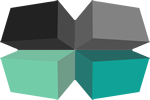






Ótimo post, me ajudou muito! Obrigada ;)
ResponderExcluiragradeço a visita ao BLOGGERENCIADO fico feliz em saber que o tutorial foi útil para você abraço!!
ResponderExcluirobrigado, foi útil.
ResponderExcluirMuito bom. Obrigada pela ajuda, foi muito útil.
ResponderExcluir